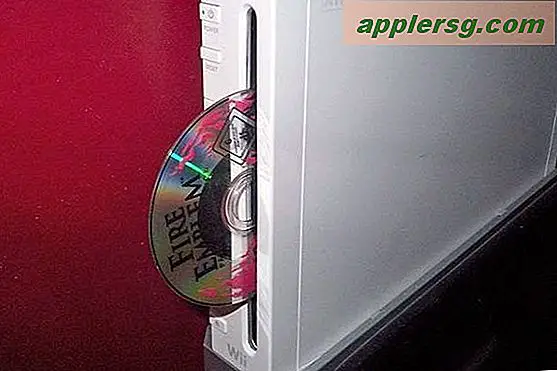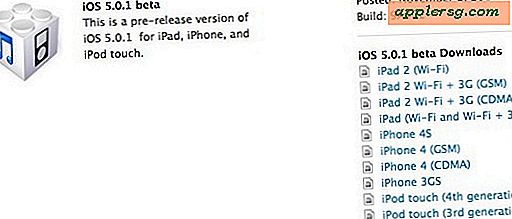Cara Menginstal & Menggunakan Font SF Mono di Mac dengan Aplikasi Lain

SF Mono adalah font monospace yang sangat bagus yang tersedia untuk pengguna Mac dalam Terminal dan Xcode, tetapi Anda mungkin telah memperhatikan bahwa SF Mono tidak tersedia di luar kedua aplikasi tersebut.
Jika Anda ingin menggunakan font SF Mono di tempat lain di MacOS dan di aplikasi Mac lainnya, ikuti petunjuk di bawah ini untuk menginstal paket SF Mono ke dalam koleksi pustaka font sistem yang lebih luas. Ini akan memungkinkan Anda untuk menggunakan SF Mono sebagai font default di aplikasi seperti BBEdit, TextEdit, iTerm,
Catatan singkat: SF Mono hanya tersedia di macOS Sierra, macOS High Sierra, dan versi MacOS yang lebih baru. Rilis sebelumnya dari perangkat lunak sistem tidak termasuk paket font SF Mono di aplikasi Terminal, dan dengan demikian ini tidak akan berlaku untuk rilis perangkat lunak sistem sebelumnya.
Cara Menginstal Font SF Mono di Mac OS
Ingin SF Mono di mana saja? Inilah cara Anda dapat menginstalnya ke koleksi font Anda:
- Buka Finder di Mac OS
- Tarik ke bawah menu "Go" dan pilih "Go To Folder" lalu masukkan jalur berikut:
- Tekan Return (atau klik Go) untuk masuk ke folder Terminal Fonts
- Pilih semua font di direktori ini, mereka akan memiliki nama seperti "SFMono-Bold.otf" dan "SFMono-Regular.otf", lalu tekan Command + O untuk membukanya ke dalam font inspector dari Font Book
- Klik "Instal Font", di mana Anda akan melihat masalah validasi layar font dengan font saat instalasi
- Pilih "Pilih Semua Font" dan kemudian klik "Instal Diperiksa" *
- Keluar dari Font Book
/Applications/Utilities/Terminal.app/Contents/Resources/Fonts/


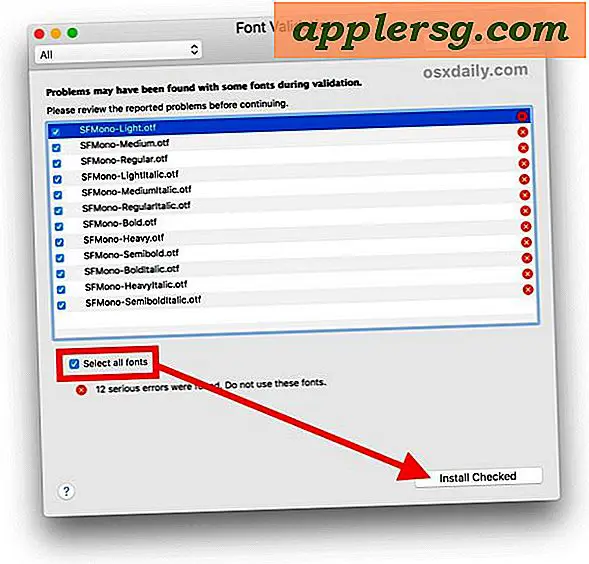
Font akan berhasil diinstal, tersedia untuk digunakan di tempat lain di aplikasi Mac lainnya seperti BBEdit, TextWrangler, dan TextEdit.

* Catatan Anda memilih untuk mengabaikan pemberitahuan kesalahan font yang muncul. Ini tidak mungkin ini akan menyebabkan masalah, tetapi mungkin menunjukkan beberapa kesulitan tampilan dengan beberapa font dalam beberapa situasi. Jika font terlihat aneh, menampilkan karakter aneh, atau berkinerja buruk, jangan menggunakannya. Font SF Mono harus berfungsi dengan baik di editor teks apa pun, tetapi mungkin tidak berfungsi dengan baik sebagai penggantian font sistem (mirip dengan mengganti font sistem default di macOS High Sierra to Lucida Grande), dan mungkin tidak ditampilkan dengan benar dalam beberapa situasi lainnya. Anda dapat menghindari kesalahan font dengan menyalin font ke desktop Anda terlebih dahulu, dan kemudian mencoba untuk menginstalnya.
Perlu disebutkan bahwa cara ini sama seperti Anda memasang font apa pun di Mac OS, dengan perbedaan mencolok adalah bahwa SF Mono hanya tersembunyi di dalam aplikasi Terminal hingga terinstal sebagai font sistem.
Memasang SF Mono di Mac OS melalui Terminal
Jika Anda adalah pengguna tingkat lanjut yang suka tinggal di baris perintah, Anda dapat mempercepat menginstal SF Mono dengan mengeksekusi satu baris sintaks:
cp -R /Applications/Utilities/Terminal.app/Contents/Resources/Fonts/. /Library/Fonts/
Hit Return dan isi subdirektori Fonts dari Terminal.app akan disalin ke sistem direktori Fonts.

Perhatikan font juga ditemukan di Xcode di:
/Applications/Xcode.app/Contents/SharedFrameworks/DVTKit.framework/Resources/
Dan Anda juga akan menemukan versi biasa dari SF Mono dalam aplikasi Konsol berisi subdirektori.
Dan jika Anda bertanya-tanya, SF Mono TIDAK termasuk dalam paket font SF dari situs web Apple Developer fonts.
Trik kecil yang bagus ini ditemukan di mjtsai.com, dan jelas kami memperluasnya untuk menyertakan pendekatan yang lebih ramah pengguna untuk menginstal font melalui Finder dan Font Book daripada hanya mengandalkan Terminal.